「煽り運転」の厳罰化法案が成立し、ドライブレコーダーの需要がさらに高まってきています。
我が家には自家用車がないため旅先のレンタカーぐらいでしか運転する機会はありませんが、提供されるレンタカーには基本的にドライブレコーダーがついていないことが多いためいつももどかしく感じています。
楽しい旅先でいつ宮崎文男氏に絡まれるか分かりませんし、自衛のためにもしっかり対策しておきたいところです。ということで今回の記事では、「借り受けたレンタカーでドライブレコーダーを記録する方法」についてまとめてました。
目次
ドライブレコーダーの標準装備は「ニッポンレンタカー」だけ

トヨタレンタカーや日産レンタカー、オリックスレンタカーなど様々なレンタカー会社がありますが、ドライブレコーダーを標準装備している会社は現状「ニッポンレンタカー」だけです。
ニッポンレンタカーサービス株式会社(以下:ニッポンレンタカー、本社:東京都千代田区、社長:荒幡 義光)は、お客さまの安全・安心のための取り組みとして導入を進めている「ドライブレコーダー」を2019 年 7 月の新車導入から、全車に標準装備する決定をしましたので、お知らせいたします。
業界初!全車にドライブレコーダー標準装備
このため旅先でドライブレコーダーを稼働させたい場合、特段の理由がなければ「日本レンタカー」を選ぶのが良いかと思います。
レンタカーへの装着を想定したドライブレコーダーはあまりない
そうは言っても会社の福利厚生や法人契約などで普段使いしているレンタカー会社が別にあるという場合もあるでしょう。かく言う私もそうです(日産レンタカーと法人契約)。
そういった場合は借り受けのたびに自前のドラレコをレンタカーに着脱できればいいのですが、残念ながらレンタカーを想定したドラレコ機種は国内市場にはほぼありません。というのも、
・ドラレコの多くはシガーソケットからの給電方式を採用しており、
・最近はシガーソケットの装備自体がないレンタカーも多い
といったことが理由です。また、
・ドラレコの接着面が複数回の取り付け・取り外しを想定していない
といった事情もあります。
Amazonにはこびる中華系のドラレコにはUSB給電式のものも一応ありますが、これらはかなりレビュー汚染(自作自演)されているため手を出さないほうが賢明です。ちなみに自家用車用のシガーソケット給電タイプであれば、次の国産製品(コムテック)のドラレコがお勧めです。
▼非レンタカー(自家用車)への装着ならコレ。
【実践編】スマートフォンをドライブレコーダーにしてレンタカーに着脱する
ということで「無いものは作るしかない」の精神のもと、レンタカー用のドライブレコーダーを自作することにしました。
自作するにあたって、レンタカー用のドライブレコーダーに求められる要件として次の項目を定めました。
・USBからの給電に対応していること
・取り付け・取り外しが容易であること
・録画データの管理が容易であること
これらの要件を満たすにはやはりスマートフォンを活用するのが手っ取り早いでしょう。
まず完成品はこちら
まず完成品はこちら。

なかなかよくないですか?(自画自賛)
録画データは次の動画をご覧ください。
Google フォトのクラウドサービスを組み合わせて後述の設定を行うことにより、容量無制限で無尽蔵に動画を管理することができます。
用意するもの
次のものを用意します。スマホ端末を除けば、だいたい3,000円くらいで作成できます。
- Android スマートフォン
- USBケーブル(mini/Type C)※スマホに合わせて選ぶ
- 車載ホルダー
- micro SDカード ※任意

Android スマートフォン
ドライブレコーダーのアプリを入れるためのAndroidスマートフォンを1台用意します。これは普段使いしている端末ではなく、「旅先専用のスマートフォン」として1台別に用意することお勧めします。運用がグッと楽になります。
用意する端末はカメラさえちゃんと機能すればなんでもOKです。お手持ちの余りの端末でもいいですし、もし余っているものが無くても型落ちや傷ありの端末であれば二束三文でメルカリで買えます。自分はPixel端末で作ったので、同じものを使いたい場合は次のリンクからどうぞ。
> 中古スマホショップ イオシス
> Pixel 中古スマホを検索
USBケーブル(mini/Type C)
上で用意したスマートフォンに対してレンタカー付属のUSBソケットから給電するためのUSBケーブルを準備します。これも既にお手持ちのものでOKです。
もしこれから準備する場合は、次のAnker製のものがおすすめです。3way(Lightning/Microusb/usb type-c)のコネクタを有しているために汎用性が非常に高く、旅先でもかなり役立ってくれます。
車載ホルダー
Android スマートフォンを固定するための車載ホルダーを準備します。今回私が使用したのは以下のエレコム製の機種です。ゲル吸盤で車のダッシュボードにしっかり固定できます。
micro SDカード(任意)
micro SDカードの購入は任意です。
後述の設定により、録画したドライブ記録はAndroidスマートフォンに一時的に保存されたのち、Wi-fi接続時のタイミングでGoogle Photoのクラウドストレージに自動転送(アップロード)されるようになります。このため端末側でストレージの容量不足が発生することははないかと思いますが、もし不安という方がいれば念のため買っておくといいと思います。録画容量の目安としては「50分につき1GB」になるので、端末のストレージ空き容量が30GBもあれば丸一日分のドライブを記録することができます。
ドライブレコーダーアプリ「CETRAS」をセットアップする
準備したAndroid スマートフォンにドライブレコーダーアプリ「CETRAS(セトラス)」をセットアップします。
まずは以下のリンクからアプリをインストールします。
アプリのインストールが完了したら、CETRASを起動して細かいところを設定していきます。そのままでもアプリは使えますが、ちょっとだけいじった方が使いやすいです。
ドライブ記録の自動アップロード機能をOFFにする
まずはドライブ記録の自動アップロード機能をOFFにします。
というのも、CETRASは公益を目的に開発されたアプリケーションであり、デフォルト設定では事件や事故が映りこんでそうなドライブ記録は警察やTVメディアに自動提供(アップロード)されてしまう可能性があるためです。プライベートなドライブ記録を勝手にアップロードされるのはなんだか気持ち悪いですし、私はこの機能をOFFにしました。有事の際の動画提供は手動でもできるようなので、必要に応じて動画をアップロードすることにします。
ちなみに動画の提供をした場合は「情報提供料」としてCETRAS側から換金可能なポイントがもらえる仕組みになっています。公益の趣旨に賛同する方はもちろん、お小遣い稼ぎをしてみたい方は自動アップロード機能をそのままONにしてもいいと思います。
①左側の「メニュー」ボタンをタップし、メニュー画面を開く
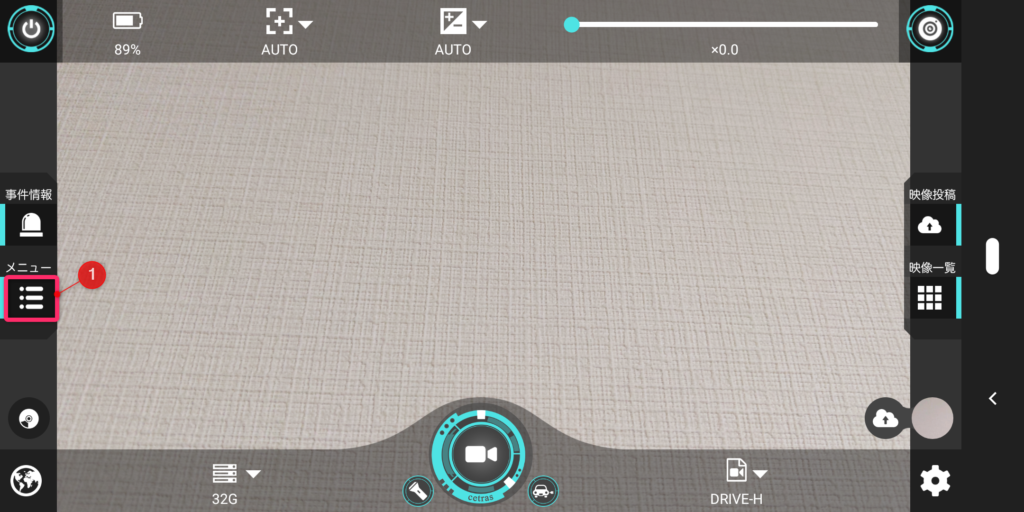
②「事件情報配信設定」をタップする。
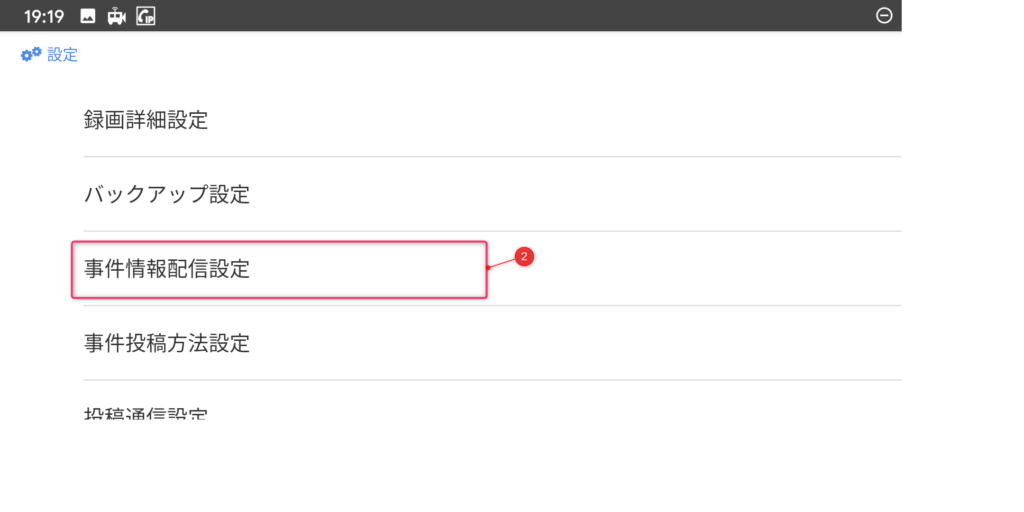
③すべての案件を「手動」に設定変更する。
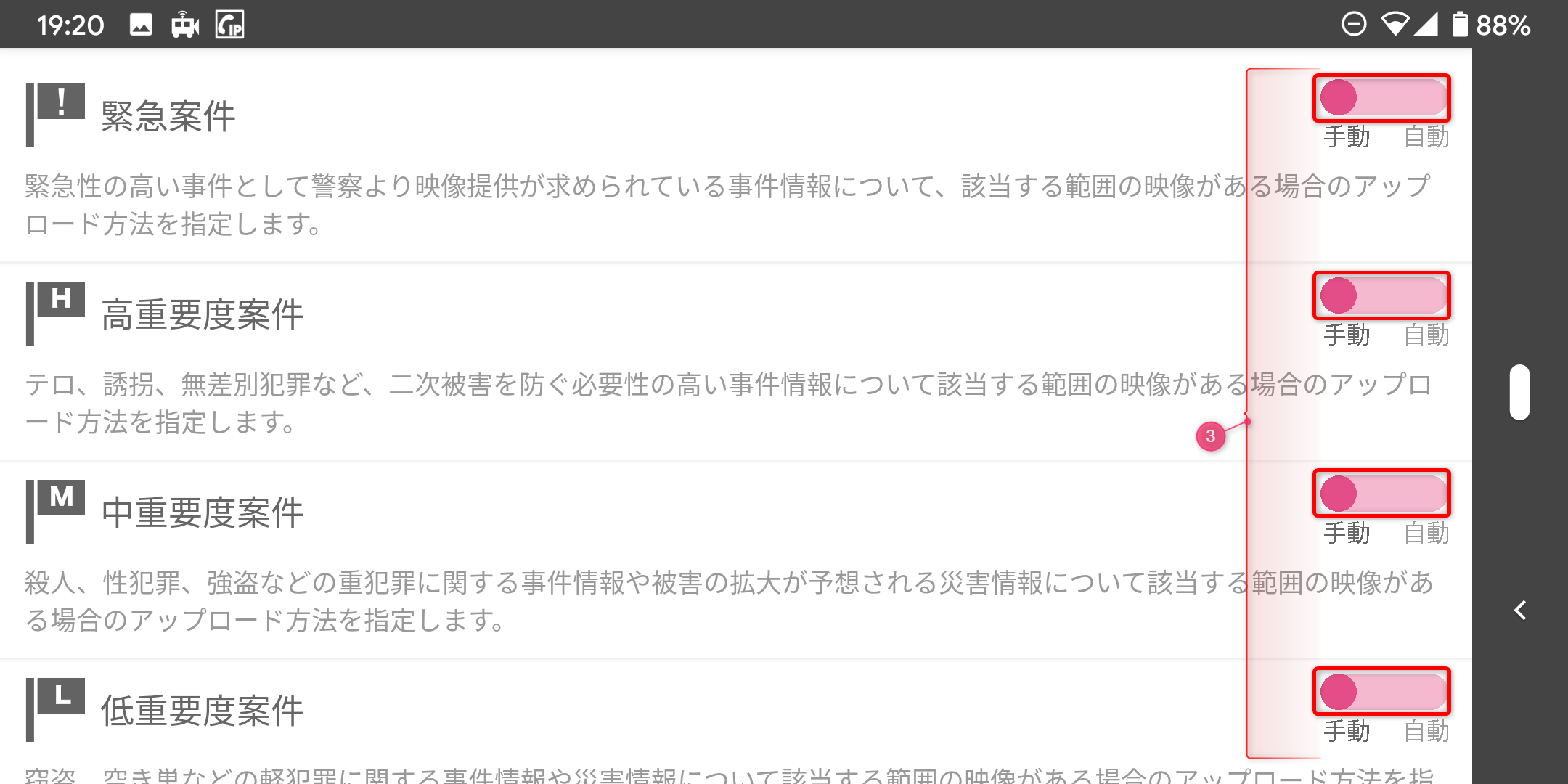
映像保存容量・撮影画質・ファイル長を最適化する
次に、せっかく録画したデータが勝手に消えてしまっては困るので、データサイズを取り扱いやすい設定にしておきます。
①左側のメニューボタンからメニュー画面を開く
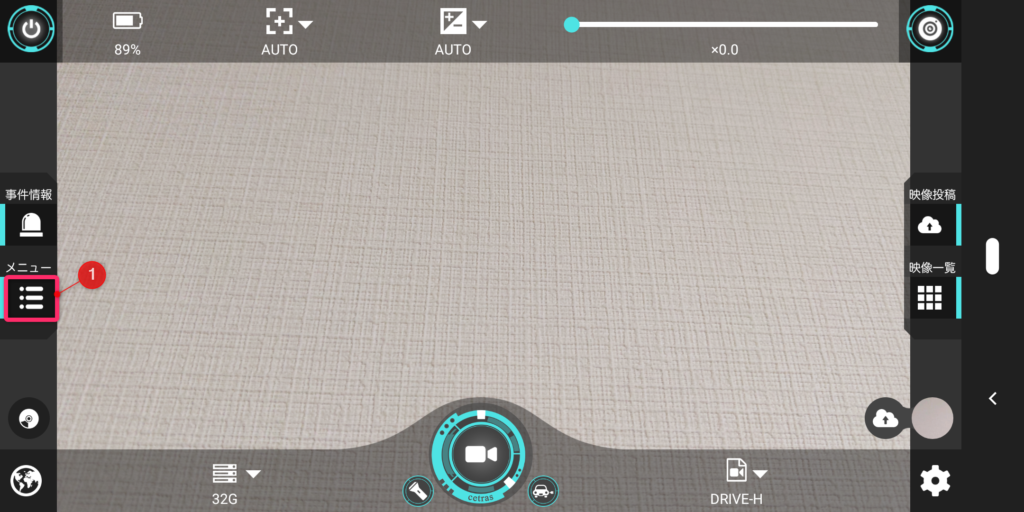
②「録画詳細設定」をタップする
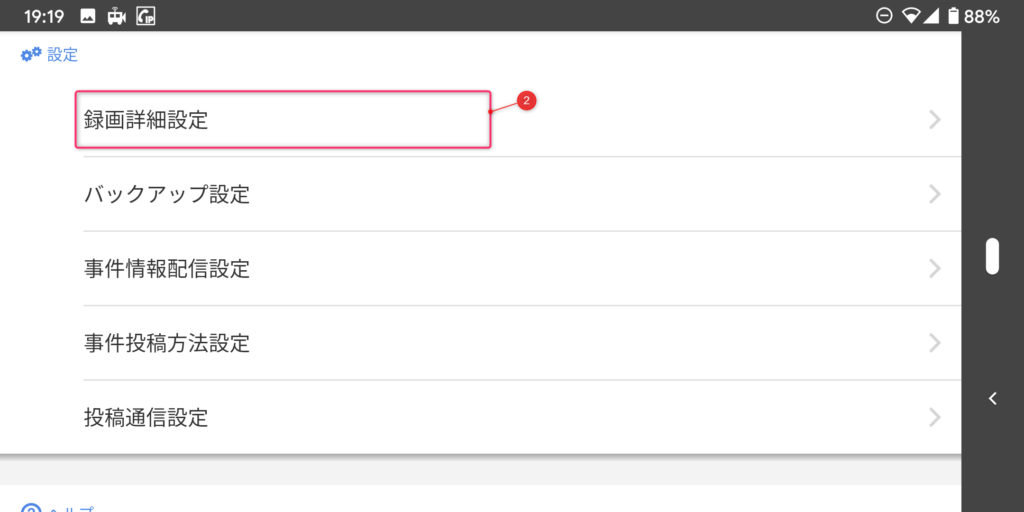
③「映像保存容量」を初期値(2GB)から変更する。
【保存容量目安】 ※撮影画質(後述)が「DRIVE-H」の場合
32GB: 1日分(26時間)の録画データを端末に保持、それ以上は端末から消去する。
64GB: 2日分(53時間)の録画データを端末に保持、それ以上は端末から消去する。
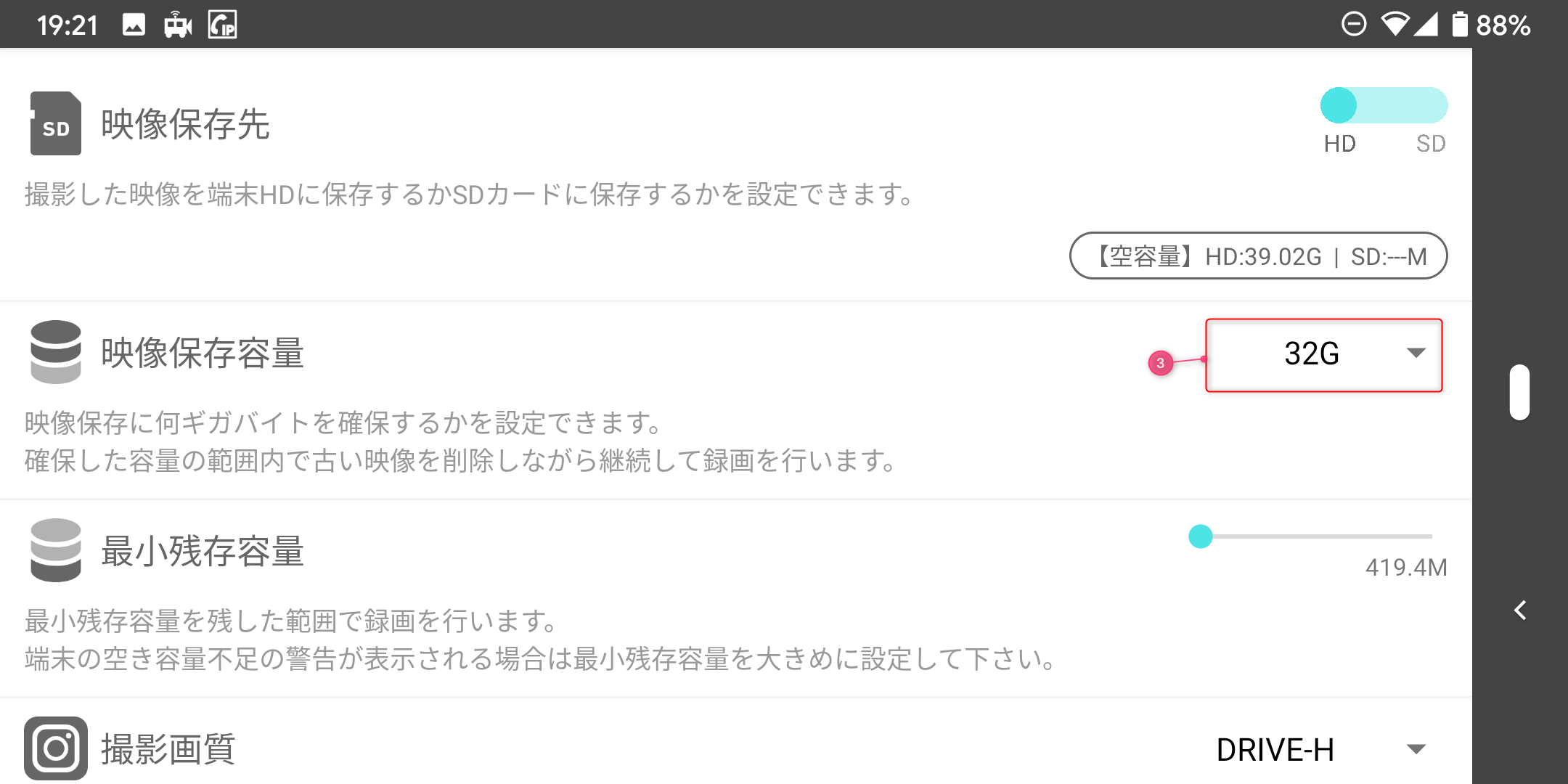
④「撮影画質」「ファイル長」をそれぞれ設定する
撮影画質: DRIVE-H
ファイル長: 3分 (または5分)
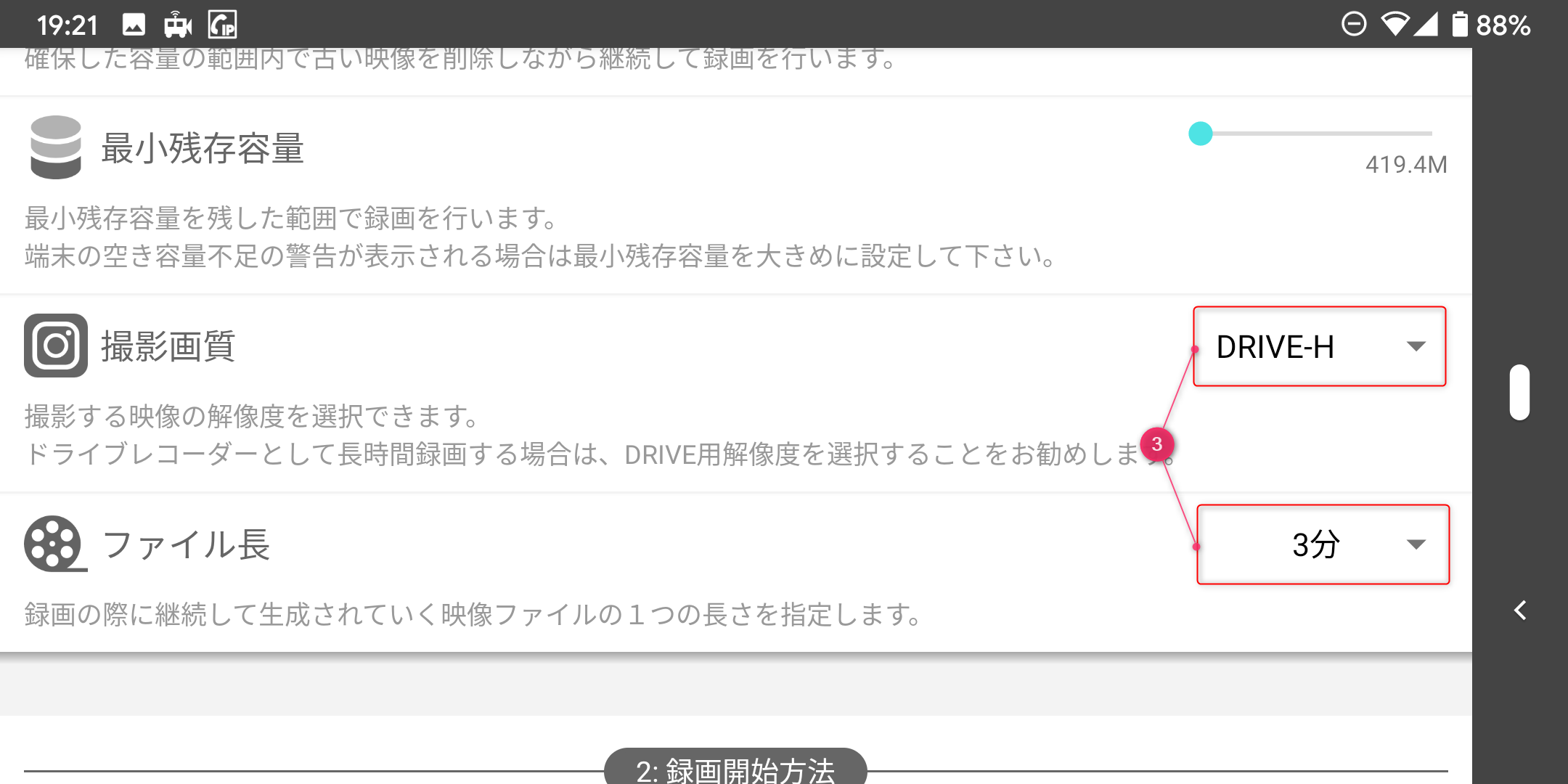
以上で基本的なセットアップは完了です。
Google Photoのバックアップを有効にする
Google Photoのバックアップ(同期機能)を有効にします。これで端末側のストレージには直近1日~2日分のみデータが保持され、それ以上はクラウド上のストレージにアップロードされるようになります(デフォルトだと要Wifi接続)。
①Google Photoアプリを起動する。
②cetrasフォルダの「バックアップと同期」のスイッチをONにする。
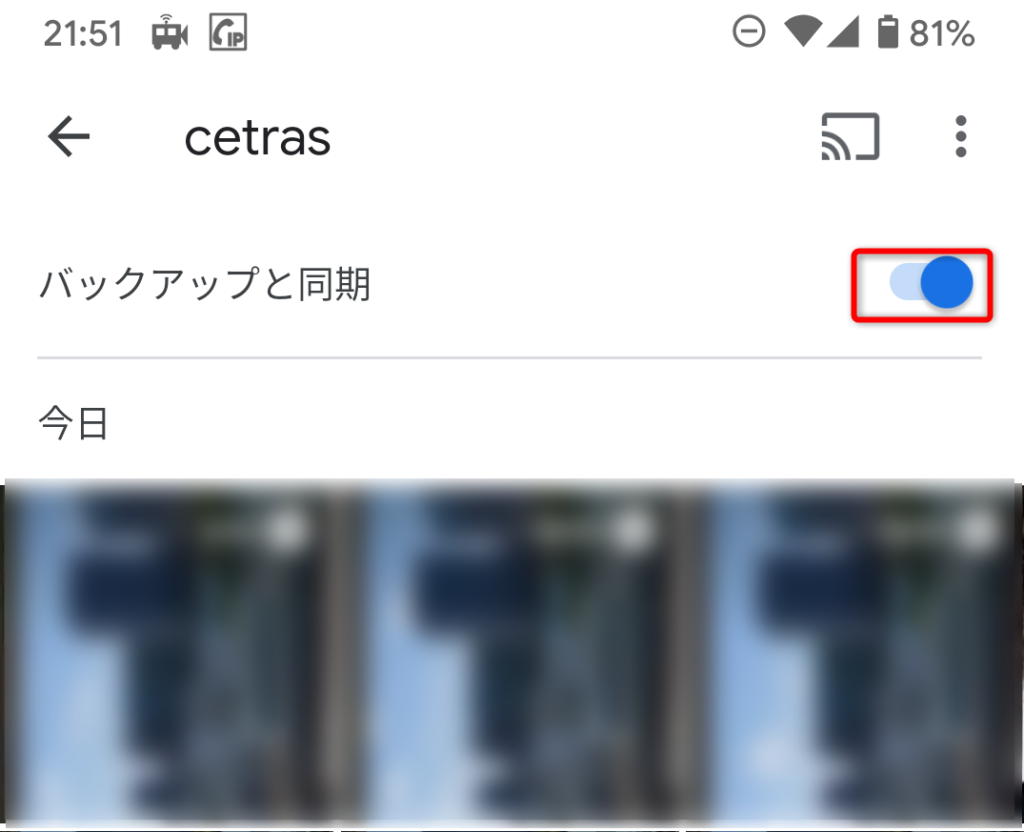
自作ドラレコをレンタカーに設置
自作ドラレコをレンタカーに設置していきます。
車載ホルダーのゲル吸盤を、ダッシュボード上に貼り付けます。ゲルの接着力だけで固定できなさそうな場合は、レバーを引き下ろすことでより強固に吸着できます。
次に、USBケーブルを接続します。例えば日産レンタカーの場合ですと多くの車両が助手席側ダッシュボード内にUSBソケットがついています。ここにUSBケーブルを差し込み、Androidスマートフォンと接続しましょう。






